PotPlayer播放器自定义鼠标按键功能的设置方法
时间:2023-02-02 15:04:31作者:极光下载站人气:269
很多小伙伴在使用电脑时,无论是鼠标操作,还是快捷键操作都有自己的使用习惯。在电脑中我们可以修改自己的鼠标以及快捷键功能,在PotPlayer中,我们一样可以根据自己的喜好以及习惯来修改鼠标的功能,让我们在日常使用PotPlayer的过程中更加的舒适。修改鼠标功能,我们需要进入PotPlayer的参数选项页面,然后打开“基本”设置,在该设置下就能看到“鼠标”选项了,点击该选项再在右侧设置操作对应的功能即可。有的小伙伴可能不清楚具体的操作方法,接下来小编就来和大家分享一下PotPlayer播放器自定义鼠标按键功能的设置方法。
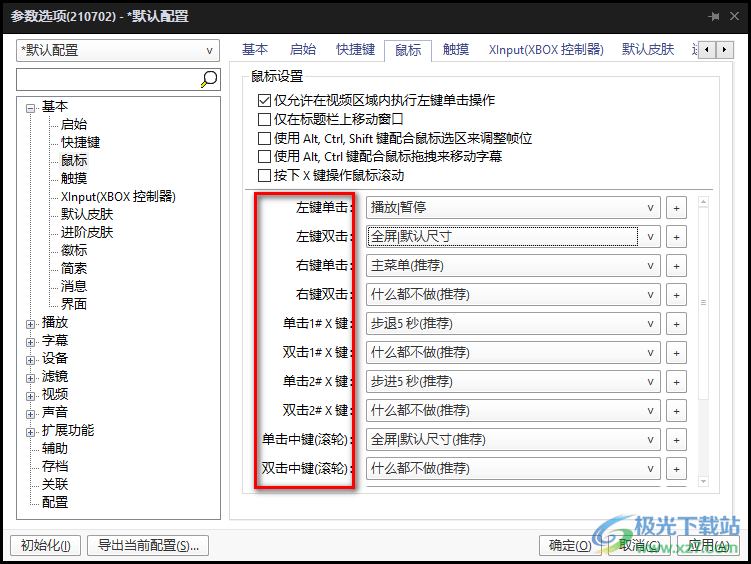
方法步骤
1、第一步,我们先打开potplayer软件,然后右键单击potplayer页面,并在列表中点击选择“选项”
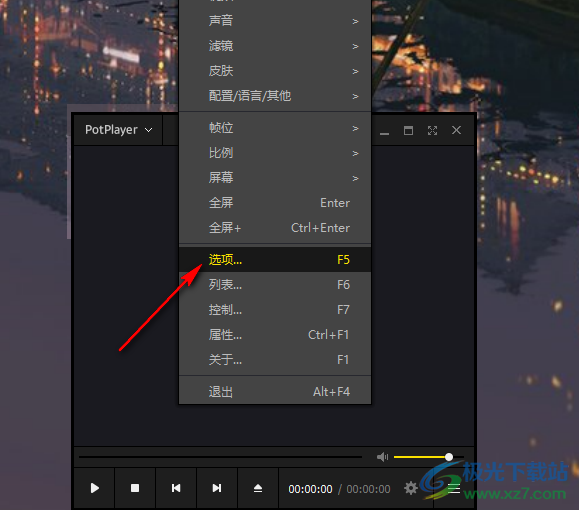
2、第二步,点击“选项”进入设置页面之后我们在页面中点击“基本”选项左侧的“+”图标
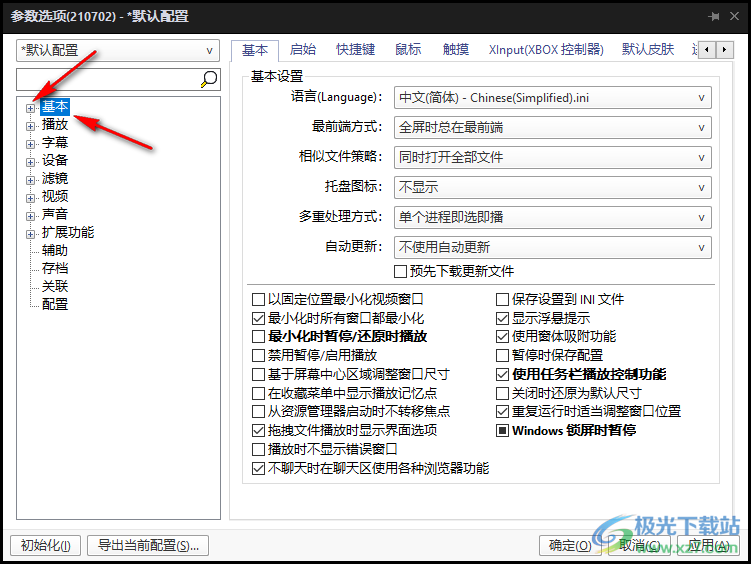
3、第三步,点击“基本”选项左侧的“+”图标之后,我们在下拉列表中找到“鼠标”选项,打开该选项
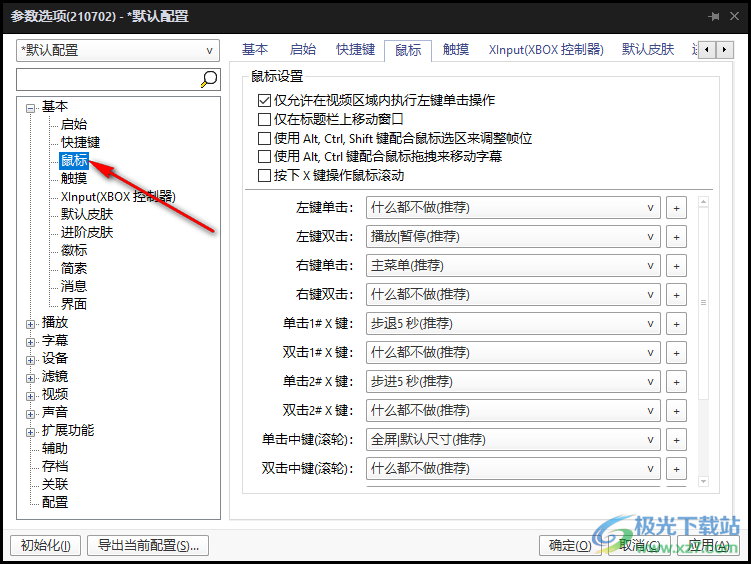
4、第四步,点击“鼠标”选项之后,我们在右侧页面中就可以看到“左键单击”、“左键双击”之类的按键操作,点击这些按键,然后在下拉列表中选择自己需要的操作
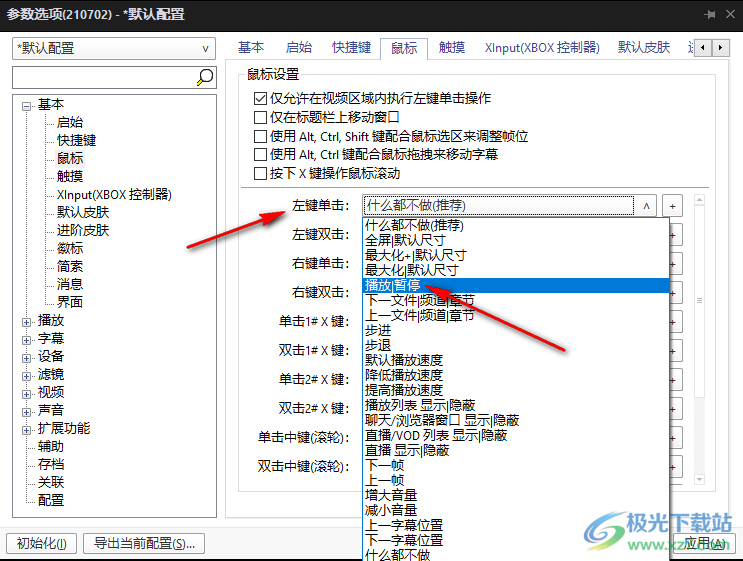
5、第五步,比较常用的设置是,将“左键单击”设置为“播放/暂停”、将“左键双击”设置为“全屏/默认尺寸”,也可以根据自己的使用习惯来进行设置,设置完成之后,我们点击页面下方的“应用”和“确定”选项即可
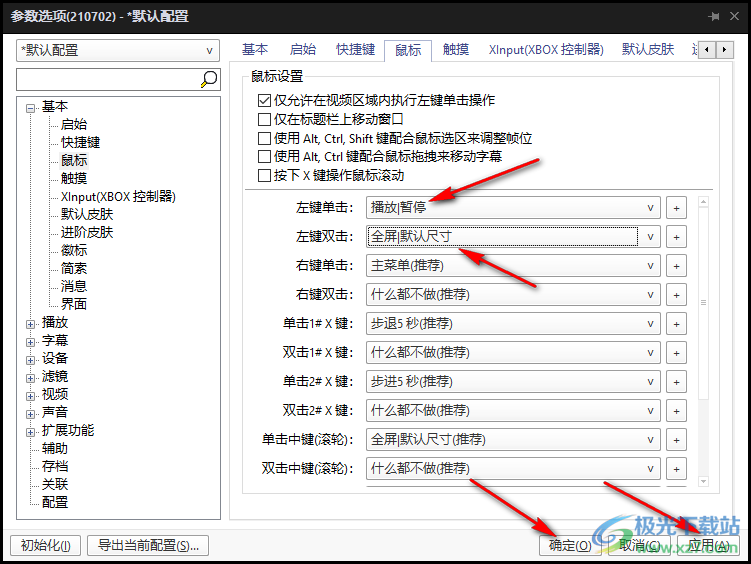
以上就是小编整理总结出的关于PotPlayer播放器自定义鼠标按键功能的设置方法,我们打开进入PotPlayer的参数选项页面,在该页面中打开“基本”选项,再点击“鼠标”,接着在鼠标页面中打开键位并在下拉列表中设置好对应的操作即可,感兴趣的小伙伴快去试试吧。

大小:37.2 MB版本:1.7.22259.0环境:WinAll, WinXP, Win7, Win10
- 进入下载
相关推荐
相关下载
热门阅览
- 1百度网盘分享密码暴力破解方法,怎么破解百度网盘加密链接
- 2keyshot6破解安装步骤-keyshot6破解安装教程
- 3apktool手机版使用教程-apktool使用方法
- 4mac版steam怎么设置中文 steam mac版设置中文教程
- 5抖音推荐怎么设置页面?抖音推荐界面重新设置教程
- 6电脑怎么开启VT 如何开启VT的详细教程!
- 7掌上英雄联盟怎么注销账号?掌上英雄联盟怎么退出登录
- 8rar文件怎么打开?如何打开rar格式文件
- 9掌上wegame怎么查别人战绩?掌上wegame怎么看别人英雄联盟战绩
- 10qq邮箱格式怎么写?qq邮箱格式是什么样的以及注册英文邮箱的方法
- 11怎么安装会声会影x7?会声会影x7安装教程
- 12Word文档中轻松实现两行对齐?word文档两行文字怎么对齐?
网友评论